
Компьютерная графика
..pdf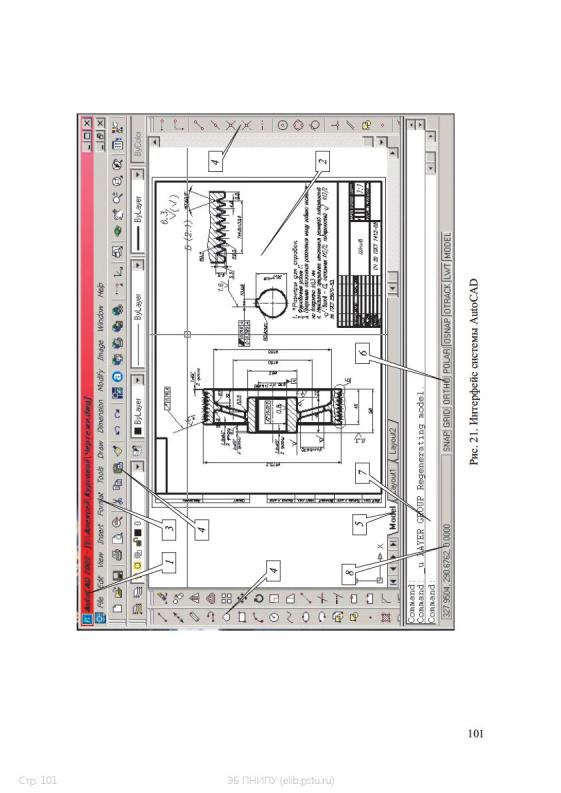
Общий порядок работы в системе при создании примитивов можно представить такой последовательностью действий:
1)Вызов команды из основного меню или панели инструментов.
2)Ввод способа построения примитива в командной строке или
ñпомощью контекстного меню (если требуется).
3) Ввод численных параметров, определяющих положение
èгеометрические размеры объекта.
4)Подтверждение команды создания объекта путем нажатия клавиши «Enter» или вызова соответствующей команды из контекстного меню.
Общий порядок работы в системе при редактировании примитивов можно представить такой последовательностью действий:
1)Вызов команды из основного меню или панели инструментов.
2)Ввод способа редактирования примитива в командной строке или с помощью контекстного меню (если требуется).
3)Указание окружающих объектов, участвующих в операции (если требуется).
4)Подтверждение команды редактирования объекта путем нажатия клавиши «Enter» или вызова соответствующей команды из контекстного меню.
Примечание. Объекты также можно редактировать напрямую путем их выбора в поле чертежа и последующего вызова команды Properties («Свойства») из контекстного меню. Далее следует замена параметров в открывающемся диалоговом окне.
При создании и редактировании объектов следует внимательно следить за диалогом, который система ведет с пользователем, и действовать согласно появляющимся сообщениям и указаниям.
Функции пунктов основного меню представлены в табл. 7. Работа со слоями организуется в AutoCAD так же, как и в дру-
гих программах компьютерной графики. Слои служат для более удобной организации графической информации за счет рационального распределения объектов чертежа по уровням на основании определенных признаков (чаще — по функциональному назначению геометрии).
102
Стр. 102 |
ЭБ ПНИПУ (elib.pstu.ru) |
|
|
Ò à á ë è ö à 7 |
|
|
Функции команд основного меню системы AutoCAD |
||
|
|
|
|
¹ |
Пункт меню |
Выполняемые функции |
|
ï/ï |
|||
|
|
||
1 |
Ôàéë (File) |
Создание, сохранение файлов (управление размещени |
|
|
|
ем файлов), печать, экспорт/импорт файлов |
|
2 |
Редактирование |
Редактирование иллюстраций с помощью буфера обмена |
|
|
(Edit) |
|
|
3 |
Âèä (View) |
Управление детализацией показа элементов чертежа |
|
|
|
в графической рабочей области, а также отображением |
|
|
|
панелей инструментов; перерисовка и регенерация чер |
|
|
|
тежа после выполнения операций (при ступенчатом |
|
|
|
отображении гладких кривых и т. д.) |
|
4 |
Вставка (Insert) |
Вставка блоков (готовых файлов чертежей и чертежных |
|
|
|
форматов), растровых рисунков, файлов других прило |
|
|
|
жений Windows, вставка новых листов в файл с целью |
|
|
|
упорядочения и увеличения пространства разметки для |
|
|
|
печати |
|
5 |
Форматирование |
Управление составом и параметрами слоев, текстовых |
|
|
(Format) |
и размерных стилей, стилями мультилиний, толщиной |
|
|
|
линий, режимами задания цвета и типа линий примити |
|
|
|
вов при их отрисовке |
|
6 |
Инструменты (Tools) |
Выполнение сервисных функций: измерение геометри |
|
|
|
ческих характеристик объектов, управление обменом |
|
|
|
информацией с файлами других чертежей, настройка |
|
|
|
рабочих параметров и режимов работы системы, управ |
|
|
|
ление работой с подключаемыми модулями, например |
|
|
|
библиотеками стандартных изделий |
|
7 |
Черчение (Draw) |
Создание объектов чертежа (геометрии конструкции) |
|
8 |
Размер |
Проставление размеров, допусков формы и расположе |
|
|
(Dimension) |
ния поверхностей и других условных обозначений, |
|
|
|
управление размерными стилями |
|
9 |
Преобразование |
Редактирование объектов чертежа (геометрии конст |
|
|
(Modify) |
рукции) путем изменения их формы, размеров, состава |
|
|
|
и взаимного расположения |
|
10 |
Îêíî (Window) |
Управление переключением между окнами документов |
|
11 |
Помощь (Help) |
Получение справки во время работы |
|
Примечание. Пункт Image не рассмотрен, поскольку выполняет специальные функции и не имеет прямого отношения к созданию чертежей.
103
Стр. 103 |
ЭБ ПНИПУ (elib.pstu.ru) |
При создании чертежей деталей и сборок для удобства можно использовать следующее разделение чертежа на слои по элементам геометрии и оформления: первый слой — для линий контуров; второй слой — для тонких линий; третий слой — для осевых; четвертый — для вспомогательных построений; пятый — для размеров, линий-выносок и обозначений допусков формы и расположения поверхностей; шестой — для штриховки; седьмой — для текста и т. д. Кроме того, в сборочных чертежах иногда целесообразно изображения различных деталей располагать на разных слоях.
Для слоя существуют следующие основные параметры: рабо- чее состояние, цвет, тип линии и толщина линии.
Рабочее состояние слоя может быть следующее:
1)включен или выключен (видимый или погашенный);
2)заблокирован или не заблокирован (активный или фоновый). Настройки для слоев отображаются в диалоговом окне Layer
Properties Manager («Управление свойствами слоев»), которое вызывается с помощью команды основного меню Format/Layer («Формат/Слой») или с помощью кнопки Layers («Слои») на панели инструментов Object Properties («Свойства объекта»). Вид диалогового окна и функциональные назначения элементов управления представлены на рис. 22.
Для качественного оформления чертежа необходимо использование всего комплекса размеров, обозначений и текста. Для настройки требуемых параметров отрисовки этих элементов служат размерные стили и текстовые стили.
Размерный стиль представляет собой набор настроек, задаваемых для параметров отрисовки всех видов размеров и обозначений (например, высота и цвет текста, длины выносных и размерных линий, стрелок и т. д.).
Текстовый стиль представляет совокупность параметров текста (тип шрифта и наклон), наносимого на чертеж, например техни- ческие требования и другие надписи.
Настройки для размерных и текстовых стилей отображаются в диалоговом окне Dimension Style Manager («Управление размерным стилем»), которое вызывается с помощью команды основного
104
Стр. 104 |
ЭБ ПНИПУ (elib.pstu.ru) |
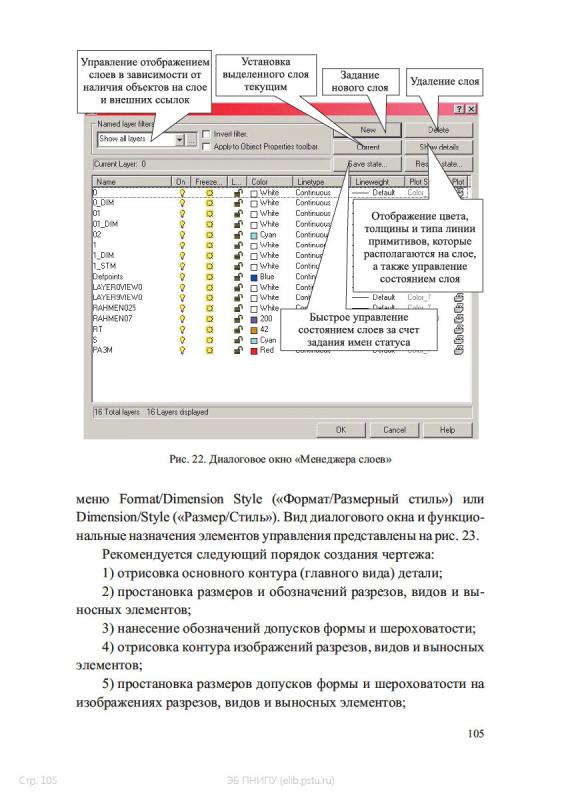
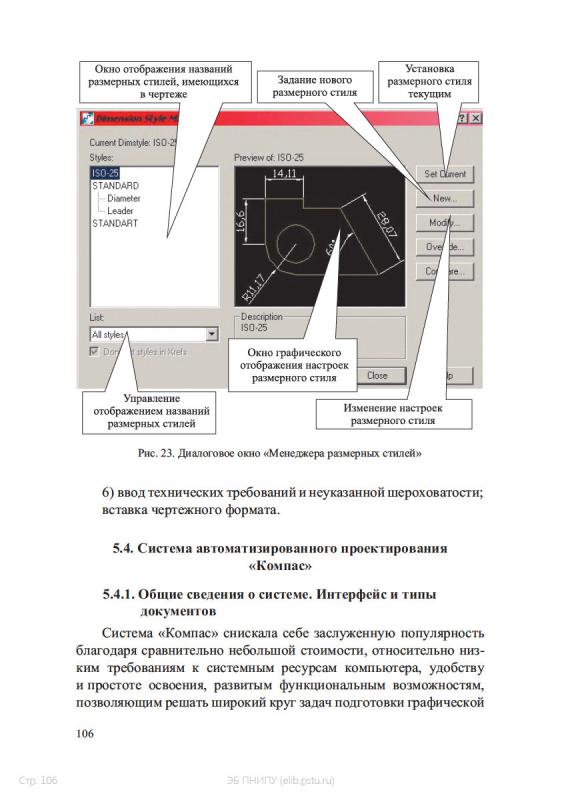
проектной документации в различных отраслях машиностроения и строительства. Последняя версия системы — «Компас-3D V10». Производитель системы — российская компания ЗАО «Аскон» (Санкт-Петербург).
Основная задача, решаемая системой «Компас-3D V10», — моделирование изделий с целью существенного сокращения периода проектирования и скорейшего их запуска в производство. Эти цели достигаются благодаря следующим возможностям:
–быстрого получения конструкторской и технологической документации, необходимой для выпуска изделий (сборочных чертежей, спецификаций, деталировок и т. д.);
–передачи геометрии изделий в расчетные пакеты;
–передачи геометрии в пакеты разработки управляющих программ для оборудования с ЧПУ;
–создания дополнительных изображений изделий (например, для составления каталогов, создания иллюстраций к технической документации и т. д.).
Основные компоненты «Компас-3D V10» — собственно система трехмерного твердотельного моделирования, чертежно-графи- ческий редактор и модуль проектирования спецификаций.
В рамках курса «Компьютерная графика» рассматривается только работа с чертежно-графическим редактором («Компас-Гра- фик»), который предназначен для автоматизации проектно-конст- рукторских работ в различных отраслях деятельности. Он может успешно использоваться в машиностроении, архитектуре, строительстве, составлении планов и схем — везде, где необходимо разрабатывать и выпускать чертежную и текстовую документацию.
Также небольшое внимание в содержании соответствующих лабораторных работ будет уделено модулю проектирования спецификаций, который может использоваться совместно с любым компонентом системы и позволяет выпускать разнообразные спецификации, ведомости и прочие табличные документы. Документ-спе- цификация может быть ассоциативно связан со сборочным чертежом (одним или несколькими его листами).
При разработке функций и интерфейса «Компас-3D V10» учи- тывались приемы работы, присущие машиностроительному проектированию. Интерфейс системы аналогичен интерфейсу более ранней версии (рис. 24) и представляет собой классический графиче-
107
Стр. 107 |
ЭБ ПНИПУ (elib.pstu.ru) |
ский интерфейс приложения Windows, сочетающий стандартные и специализированные пункты основного меню, позволяющий задавать команды с помощью кнопок на панелях инструментов и применением контекстного меню, а также ряда оригинальных инструментов.
Функциональное назначение основных элементов интерфейса системы, обозначенные на рис. 24, приведено в табл. 8.
Типы документов «Компас-График» и модуля проектирования спецификаций. Чертеж — основной тип графического документа
âсистеме «Компас-График». Чертеж содержит графическое изображение изделия, основную надпись, рамку, иногда — дополнительные элементы оформления (знак неуказанной шероховатости, технические требования и т. д.). Чертеж может содержать один или несколько листов. Для каждого листа можно задать формат, кратность, ориентацию и другие свойства. В файле чертежа могут содержаться не только чертежи (в понимании ЕСКД), но и схемы, плакаты и прочие графические документы. Файл чертежа имеет расширение CDW.
Фрагмент — вспомогательный тип графического документа
âсистеме «Компас». Фрагмент отличается от чертежа отсутствием рамки, основной надписи и других объектов оформления конструкторского документа. Он используется для хранения изображений, которые не нужно оформлять как отдельный лист (эскизные прорисовки, разработки и т. д.). Кроме того, во фрагментах также хранятся созданные типовые решения для последующего использования
âдругих документах. Файл фрагмента имеет расширение FRW.
Âчертежах и фрагментах применяется декартова прямоугольная система координат. В чертежах начало координат вида с номером 0 совпадает с левой нижней вершиной формата.
Спецификация — документ, содержащий информацию о составе сборки, представленную в виде таблицы. Спецификация оформляется рамкой и основной надписью. Она часто бывает многостраничной. Файл спецификации имеет расширение SPW. Каждый документ хранится в отдельном файле на диске и при необходимости загружается в систему для редактирования, вывода на бумагу, использования в качестве прототипа и т. д.
На рис. 25 и в табл. 9 представлены функции кнопок переклю- чения компактной инструментальной панели.
108
Стр. 108 |
ЭБ ПНИПУ (elib.pstu.ru) |
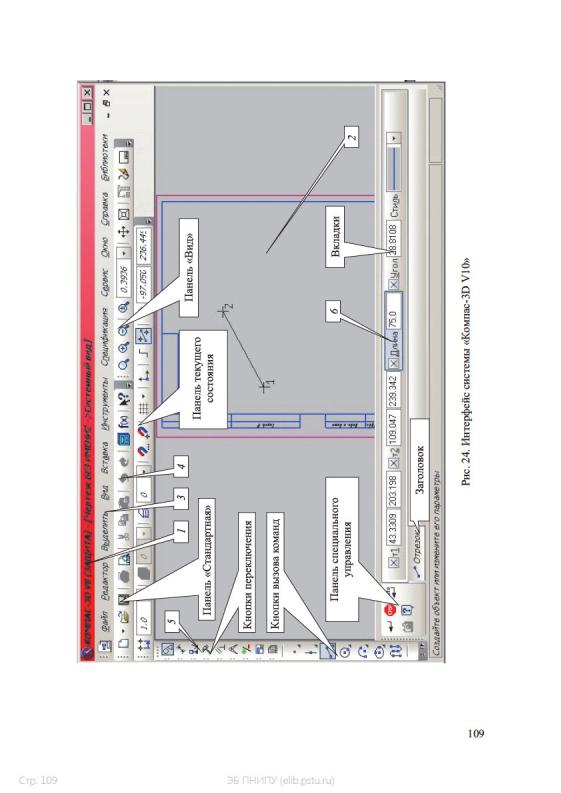
Ò à á ë è ö à 8
Назначение основных элементов интерфейса системы «Компас-3D V8»
Номер по- |
|
|
|
|
|
|
|
зиции на |
Название элемента |
|
|
Назначение и состав |
|
||
ðèñ. 25 |
|
|
|
|
|
|
|
1 |
Строка заголовка |
Указывает имя и адрес файла |
|
|
|||
2 |
Графическая |
Содержит чертежи, с которыми работает пользова |
|||||
|
рабочая область |
тель и где он может получать непосредственный дос |
|||||
|
|
|
туп к графическим объектам для их редактирования |
||||
3 |
Главное меню |
Служит для вызова команд создания и редактирова |
|||||
|
|
|
ния объектов чертежа, а также запуска различных сер |
||||
|
|
|
висных функций и управления процессом черчения. |
||||
|
|
|
Состав меню зависит от типа активного документа |
||||
4 |
Панели |
инстру |
Вызов |
команд редактирования |
объектов |
чертежа |
|
|
ментов |
общего |
и управления процессом черчения. Панель «Стандарт |
||||
|
назначения |
íàÿ» |
вызов команд стандартных операций с файлами |
||||
|
|
|
и объектами. Панель «Вид» вызов команд настройки |
||||
|
|
|
отображения активного документа. «Панель текущего |
||||
|
|
|
состояния» |
отображение и регулирование парамет |
|||
|
|
|
ров текущего состояния активного документа |
||||
5 |
Компактная ин |
Активизация |
инструментальных |
панелей |
создания |
||
|
струментальная |
и редактирования чертежей, фрагментов и специфи |
|||||
|
панель |
|
каций, а также геометрических измерений и расчета |
||||
|
|
|
инерционных и массовых характеристик конструк |
||||
|
|
|
ции: вызов соответствующих команд. |
|
|||
|
|
|
Кнопки переключения переключение между инст |
||||
|
|
|
рументальными панелями. Кнопки вызова команд |
||||
|
|
|
вызов команд создания и редактирования объектов. |
||||
|
|
|
Состав компактной инструментальной панели зави |
||||
|
|
|
сит от типа активного документа |
|
|
||
6 |
Панель свойств |
Служит для ввода параметров и задания свойств объ |
|||||
|
|
|
ектов при их создании и редактировании (управление |
||||
|
|
|
процессом выполнения команд). «Панель специаль |
||||
|
|
|
ного управления» содержит кнопки, с помощью кото |
||||
|
|
|
рых выполняются специальные действия, такие как |
||||
|
|
|
подтверждение команды создания объекта, прерыва |
||||
|
|
|
ние текущей команды, включение автоматического |
||||
|
|
|
создания объекта и т. д. (набор кнопок зависит от вы |
||||
|
|
|
полняемой команды). «Заголовок» содержит назва |
||||
|
|
|
ние активной команды. «Вкладки» содержат элемен |
||||
|
|
|
ты управления процессом выполнения команды, ко |
||||
|
|
|
личество вкладок зависит от конкретной команды. |
||||
|
|
|
Если вкладок несколько, то на панели свойств при |
||||
|
|
|
сутствует область выбора вкладки |
|
|
||
110 |
|
|
|
|
|
|
|
Стр. 110 |
ЭБ ПНИПУ (elib.pstu.ru) |
